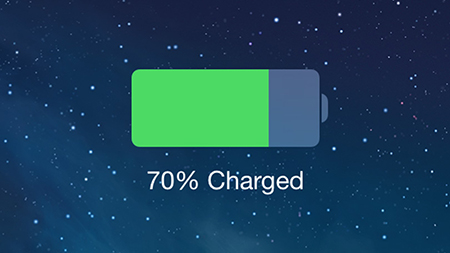
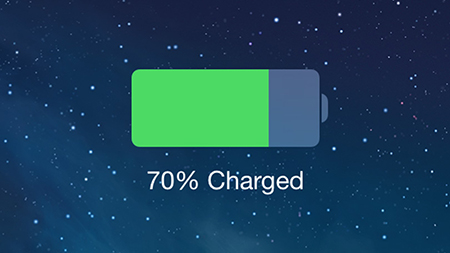 7 راه برای افزایش عمر باتری آیفون ترفندهایی برای افزایش عمر باتری آیفون «عمر باتری» مدت زمانی است که دستگاه شما قبل از نیاز به شارژ دوام می آورد. “عمر باتری” مدت زمان ماندگاری باتری تا نیاز به تعویض است. هر دو را به حداکثر برسانید تا بیشترین بهره را از دستگاه های Apple خود ببرید. در ادامه شما را با روش هایی برای افزایش عمر باتری آیفون آشنا می کنیم. ۷ نکته و ترفند برای افزایش عمر باتری آیفون. راه های زیادی برای بهبود عملکرد باتری وجود دارد. ۷ نکته و ترفند برای افزایش عمر باتری آیفون را دنبال کنید. تنظیم تنظیمات زیر می تواند عمر باتری را افزایش دهد، اما نتیجه به فعالیت شما بستگی دارد. اگر متوجه شدید که ترجیح می دهید هیچ یک یا بسیاری از تنظیمات زیر را تغییر ندهید، گزینه دیگر نصب جعبه باتری است. همیشه لپ تاپ یا پاوربانک همراه خود داشته باشید، چه برای تعویض باتری یا ارتقای آیفون.نکته دیگر: در حالی که شارژ بیسیم با آیفونهای مدرن راحت است، شارژ سیمی آنها را بسیار سریعتر و تا ۵۰ درصد در ۳۰ دقیقه شارژ میکند.چگونه عمر باتری آیفون را افزایش دهیم؟ 1. اپلیکیشن ها چگونه از باتری آیفون شما استفاده می کنند؟ برای بررسی جزئیات مصرف باتری، به تنظیمات > باتری بروید. پیشفرض «24 ساعت گذشته» است و نشان میدهد که کدام برنامهها بیشترین انرژی را مصرف میکنند (از جمله صفحه اصلی، صفحه قفل و سیری). با زدن دکمه “10 روز گذشته” در سمت راست، می توانید محدوده وسیع تری از میزان عمر باتری خود را از دست بدهید.
7 راه برای افزایش عمر باتری آیفون ترفندهایی برای افزایش عمر باتری آیفون «عمر باتری» مدت زمانی است که دستگاه شما قبل از نیاز به شارژ دوام می آورد. “عمر باتری” مدت زمان ماندگاری باتری تا نیاز به تعویض است. هر دو را به حداکثر برسانید تا بیشترین بهره را از دستگاه های Apple خود ببرید. در ادامه شما را با روش هایی برای افزایش عمر باتری آیفون آشنا می کنیم. ۷ نکته و ترفند برای افزایش عمر باتری آیفون. راه های زیادی برای بهبود عملکرد باتری وجود دارد. ۷ نکته و ترفند برای افزایش عمر باتری آیفون را دنبال کنید. تنظیم تنظیمات زیر می تواند عمر باتری را افزایش دهد، اما نتیجه به فعالیت شما بستگی دارد. اگر متوجه شدید که ترجیح می دهید هیچ یک یا بسیاری از تنظیمات زیر را تغییر ندهید، گزینه دیگر نصب جعبه باتری است. همیشه لپ تاپ یا پاوربانک همراه خود داشته باشید، چه برای تعویض باتری یا ارتقای آیفون.نکته دیگر: در حالی که شارژ بیسیم با آیفونهای مدرن راحت است، شارژ سیمی آنها را بسیار سریعتر و تا ۵۰ درصد در ۳۰ دقیقه شارژ میکند.چگونه عمر باتری آیفون را افزایش دهیم؟ 1. اپلیکیشن ها چگونه از باتری آیفون شما استفاده می کنند؟ برای بررسی جزئیات مصرف باتری، به تنظیمات > باتری بروید. پیشفرض «24 ساعت گذشته» است و نشان میدهد که کدام برنامهها بیشترین انرژی را مصرف میکنند (از جمله صفحه اصلی، صفحه قفل و سیری). با زدن دکمه “10 روز گذشته” در سمت راست، می توانید محدوده وسیع تری از میزان عمر باتری خود را از دست بدهید. 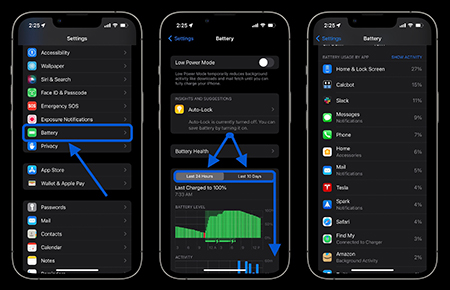
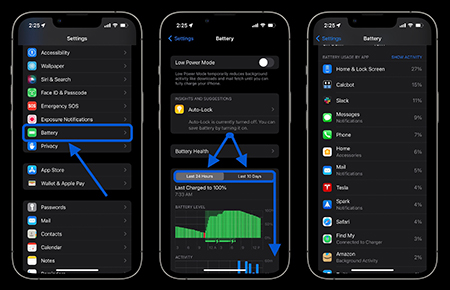 میزان مصرف باتری را مشاهده کنید همچنین، به نکات عمر باتری دقیقاً بالای میزان مصرف باتری (نزدیک بالای صفحه) نگاهی بیندازید. راه های سریع و راحت برای کاهش مصرف باتری را به شما نشان می دهد. و اگر میخواهید درصد باتری آیفون خود را ببینید، نه فقط نماد، راهنمای ما را بررسی کنید: 2. حالت کم مصرف و مدیریت عملکرد حالت کم مصرف، راهی سریع برای افزایش عمر باتری در صورت نیاز است. دانلودها و کارهای بیشتر با یک دکمه.این یک عملکرد رایج نیست، اما مفید است. با این حال، می توانید حالت کم مصرف را در تنظیمات > باتری روشن کنیدبا این حال، دسترسی سریع به حالت کم مصرف در مرکز کنترل مفید است. به Settings > Control Center > Personalize controls بروید، سپس اگر نماد کنار حالت Low Power Mode نیست، ضربه بزنید.
میزان مصرف باتری را مشاهده کنید همچنین، به نکات عمر باتری دقیقاً بالای میزان مصرف باتری (نزدیک بالای صفحه) نگاهی بیندازید. راه های سریع و راحت برای کاهش مصرف باتری را به شما نشان می دهد. و اگر میخواهید درصد باتری آیفون خود را ببینید، نه فقط نماد، راهنمای ما را بررسی کنید: 2. حالت کم مصرف و مدیریت عملکرد حالت کم مصرف، راهی سریع برای افزایش عمر باتری در صورت نیاز است. دانلودها و کارهای بیشتر با یک دکمه.این یک عملکرد رایج نیست، اما مفید است. با این حال، می توانید حالت کم مصرف را در تنظیمات > باتری روشن کنیدبا این حال، دسترسی سریع به حالت کم مصرف در مرکز کنترل مفید است. به Settings > Control Center > Personalize controls بروید، سپس اگر نماد کنار حالت Low Power Mode نیست، ضربه بزنید. 
 برای افزایش عمر باتری آیفون، حالت کم مصرف را روشن کنید. یکی دیگر از ویژگی های مشابه حالت خودکار کم مصرف، مدیریت عملکرد iOS است. اساساً اگر باتری آیفون شما کم باشد، عملکرد آن به طور خودکار کاهش می یابد تا در طول عمر باتری صرفه جویی شود و از خاموش شدن غیرمنتظره آن جلوگیری شود. می توانید بررسی کنید که آیا آیفون شما از مدیریت عملکرد در تنظیمات > باتری > سلامت باتری استفاده می کند یا خیر. در حالی که می توانید مدیریت عملکرد را برای آیفون هایی با باتری کم غیرفعال کنید، به خاطر داشته باشید که آیفون شما بدون آن باتری را سریعتر خالی می کند. iOS Performance Management
برای افزایش عمر باتری آیفون، حالت کم مصرف را روشن کنید. یکی دیگر از ویژگی های مشابه حالت خودکار کم مصرف، مدیریت عملکرد iOS است. اساساً اگر باتری آیفون شما کم باشد، عملکرد آن به طور خودکار کاهش می یابد تا در طول عمر باتری صرفه جویی شود و از خاموش شدن غیرمنتظره آن جلوگیری شود. می توانید بررسی کنید که آیا آیفون شما از مدیریت عملکرد در تنظیمات > باتری > سلامت باتری استفاده می کند یا خیر. در حالی که می توانید مدیریت عملکرد را برای آیفون هایی با باتری کم غیرفعال کنید، به خاطر داشته باشید که آیفون شما بدون آن باتری را سریعتر خالی می کند. iOS Performance Management 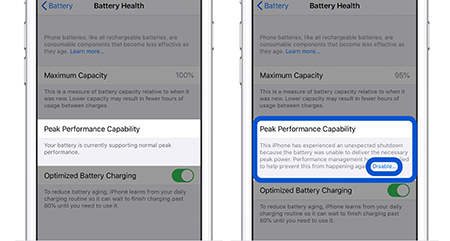
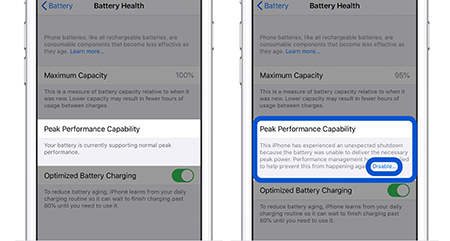 جزئیات بیشتر: اگر مدیریت عملکرد را غیرفعال کنید، نمی توانید به صورت دستی آن را دوباره روشن کنید، باید منتظر بمانید تا آیفون شما به طور غیرمنتظره ای خاموش شود و باید دوباره آن را روشن کنید.قفل خودکار و روشنایی صفحه اگر متوجه شدید که “صفحه اصلی و صفحه قفل” بیش از آنچه انتظار داشتید باتری مصرف می کنند، بهتر است این تنظیمات را بررسی کنید.قفل خودکار در 30 ثانیه به شما کمک می کند بیشترین صرفه جویی در باتری را داشته باشید. به تنظیمات > صفحه نمایش و روشنایی > قفل خودکار بروید.
جزئیات بیشتر: اگر مدیریت عملکرد را غیرفعال کنید، نمی توانید به صورت دستی آن را دوباره روشن کنید، باید منتظر بمانید تا آیفون شما به طور غیرمنتظره ای خاموش شود و باید دوباره آن را روشن کنید.قفل خودکار و روشنایی صفحه اگر متوجه شدید که “صفحه اصلی و صفحه قفل” بیش از آنچه انتظار داشتید باتری مصرف می کنند، بهتر است این تنظیمات را بررسی کنید.قفل خودکار در 30 ثانیه به شما کمک می کند بیشترین صرفه جویی در باتری را داشته باشید. به تنظیمات > صفحه نمایش و روشنایی > قفل خودکار بروید. 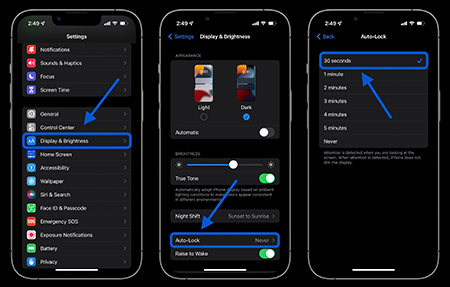
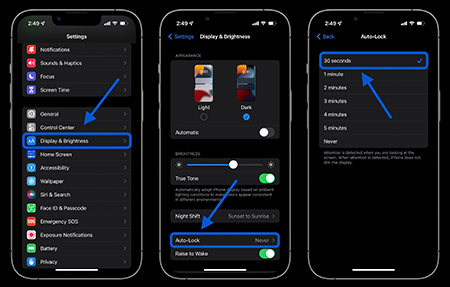 زمان قفل خودکار و روشنایی صفحه را روی بیش از 30 ثانیه تنظیم نکنید. کاهش روشنایی صفحه نیز به عمر باتری کمک می کند، اما احتمالاً این موضوع ترجیح شخصی است. می توانید این کار را در Control Center انجام دهید (از گوشه بالا سمت راست به پایین بکشید) یا به Settings > Display & Brightness بروید. دمای سرد و گرم اپل می گوید که دمای اتاق ایده آل برای آیفون و سایر دستگاه های اپل بین 62 تا 72 درجه فارنهایت (16 تا 22 درجه سانتی گراد) است. دمای بالاتر از 95 درجه فارنهایت (35 درجه سانتیگراد) این پتانسیل را دارد که “به طور دائم به ظرفیت باتری آسیب برساند.” برای برداشتن قاب آیفون در همین حال، دمای زیر 32 درجه فارنهایت (0 درجه سانتیگراد) می تواند به طور موقت عمر باتری را کاهش دهد.اگر در آب و هوای سرد زندگی می کنید، نزدیک نگه داشتن آیفون با قرار دادن آن در یک جیب داخلی می تواند باتری را گرم کرده و با گرم نگه داشتن آن به افزایش عمر باتری کمک کند.بهروزرسانیهای برنامه پسزمینه حالت کم مصرف بهروزرسانی برنامههای پسزمینه را خاموش میکند، اما میتوانید برنامههایی را که از این ویژگی استفاده میکنند برای تجربه روانتر و عمر باتری بهتر سفارشی کنید. به Settings > General > Background App Refresh بروید. همچنین می توانید علاوه بر Wi-Fi و Cellular از Background App Refresh فقط در Wi-Fi استفاده کنید یا این ویژگی را به طور کامل غیرفعال کنید. با این حال، اکثر کاربران هنگام سفارشی کردن برنامههایی که برای بهروزرسانی برنامههای پسزمینه استفاده میشوند، Stay Wi-Fi و Cellular را برای بهترین نتایج روشن میکنند. خاموش کردن بهروزرسانی برنامههای پسزمینه مانع از بهروزرسانی برنامههایی میشود که فعالانه از آنها استفاده نمیکنید (مگر اینکه آنها را خاموش کنید).
زمان قفل خودکار و روشنایی صفحه را روی بیش از 30 ثانیه تنظیم نکنید. کاهش روشنایی صفحه نیز به عمر باتری کمک می کند، اما احتمالاً این موضوع ترجیح شخصی است. می توانید این کار را در Control Center انجام دهید (از گوشه بالا سمت راست به پایین بکشید) یا به Settings > Display & Brightness بروید. دمای سرد و گرم اپل می گوید که دمای اتاق ایده آل برای آیفون و سایر دستگاه های اپل بین 62 تا 72 درجه فارنهایت (16 تا 22 درجه سانتی گراد) است. دمای بالاتر از 95 درجه فارنهایت (35 درجه سانتیگراد) این پتانسیل را دارد که “به طور دائم به ظرفیت باتری آسیب برساند.” برای برداشتن قاب آیفون در همین حال، دمای زیر 32 درجه فارنهایت (0 درجه سانتیگراد) می تواند به طور موقت عمر باتری را کاهش دهد.اگر در آب و هوای سرد زندگی می کنید، نزدیک نگه داشتن آیفون با قرار دادن آن در یک جیب داخلی می تواند باتری را گرم کرده و با گرم نگه داشتن آن به افزایش عمر باتری کمک کند.بهروزرسانیهای برنامه پسزمینه حالت کم مصرف بهروزرسانی برنامههای پسزمینه را خاموش میکند، اما میتوانید برنامههایی را که از این ویژگی استفاده میکنند برای تجربه روانتر و عمر باتری بهتر سفارشی کنید. به Settings > General > Background App Refresh بروید. همچنین می توانید علاوه بر Wi-Fi و Cellular از Background App Refresh فقط در Wi-Fi استفاده کنید یا این ویژگی را به طور کامل غیرفعال کنید. با این حال، اکثر کاربران هنگام سفارشی کردن برنامههایی که برای بهروزرسانی برنامههای پسزمینه استفاده میشوند، Stay Wi-Fi و Cellular را برای بهترین نتایج روشن میکنند. خاموش کردن بهروزرسانی برنامههای پسزمینه مانع از بهروزرسانی برنامههایی میشود که فعالانه از آنها استفاده نمیکنید (مگر اینکه آنها را خاموش کنید). 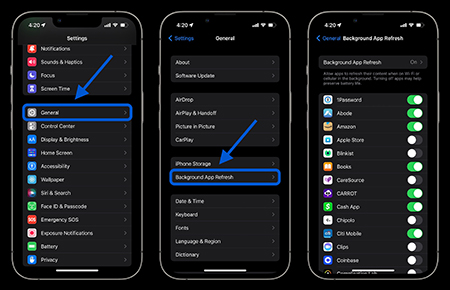
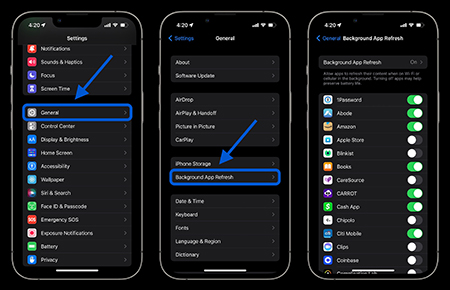 برای افزایش عمر باتری iPhone 6، Background App Refresh را خاموش کنید. خدمات موقعیت مکانی بررسی تنظیمات سرویس موقعیت مکانی شما راه دیگری برای افزایش عمر باتری است. (همچنین می توانید مصرف داده تلفن همراه خود را کاهش دهید.)برای انجام این کار، به Settings > Privacy > Location Services بروید تا امتیازات برنامه خود را به روز کنیدمراقب برنامههایی باشید که میخواهند همیشه از موقعیت مکانی شما استفاده کنند و “When in use” را انتخاب کنید. به «دفعه بعدی بپرس» یا «هرگز» بروید. .
برای افزایش عمر باتری iPhone 6، Background App Refresh را خاموش کنید. خدمات موقعیت مکانی بررسی تنظیمات سرویس موقعیت مکانی شما راه دیگری برای افزایش عمر باتری است. (همچنین می توانید مصرف داده تلفن همراه خود را کاهش دهید.)برای انجام این کار، به Settings > Privacy > Location Services بروید تا امتیازات برنامه خود را به روز کنیدمراقب برنامههایی باشید که میخواهند همیشه از موقعیت مکانی شما استفاده کنند و “When in use” را انتخاب کنید. به «دفعه بعدی بپرس» یا «هرگز» بروید. . 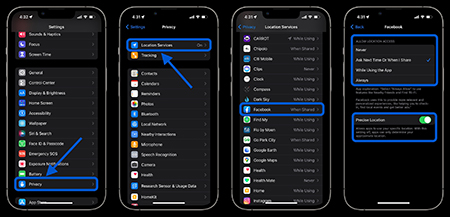
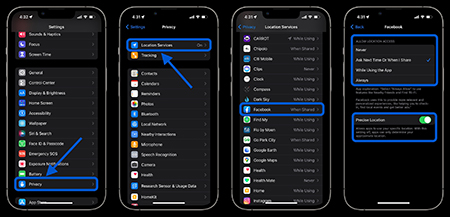 بررسی تنظیمات خدمات مکان یکی از راههای افزایش عمر باتری است. فشار و واکشی اگر انتخاب میکنید از حالت کم مصرف استفاده نکنید، میتوانید به صورت دستی فشار و واکشی را برای حسابهای ایمیل/اینترنت خود کنترل کنید. به تنظیمات > ایمیل > حسابها > دریافت دادههای جدید بروید. یک راه این است که حساب(های) اصلی خود را حذف کنید تا در اسرع وقت ایمیل های جدید دریافت کنید و حساب های کمتر مهم را در بازیابی ساعتی قرار دهید یا حتی آنها را به صورت دستی تنظیم کنید. چگونه عمر باتری آیفون را افزایش دهیم به طور خلاصه، استفاده از حالت کم مصرف و کاهش روشنایی صفحه دو تا از سریع ترین راه ها برای افزایش عمر باتری آیفون هستند. اما امیدواریم با دریافت ایده بهتر در مورد اینکه کدام برنامه ها بیشترین مصرف باتری را دارند و بررسی خدمات مکان، ابزارهای مفیدی برای صرفه جویی در مصرف انرژی در اختیار شما قرار می دهد.، می توانید دوباره آن را در تنظیمات > باتری > سلامت باتری بررسی کنید(و تا حد امکان از شارژ 100 درصدی آیفون خودداری کنید.)
بررسی تنظیمات خدمات مکان یکی از راههای افزایش عمر باتری است. فشار و واکشی اگر انتخاب میکنید از حالت کم مصرف استفاده نکنید، میتوانید به صورت دستی فشار و واکشی را برای حسابهای ایمیل/اینترنت خود کنترل کنید. به تنظیمات > ایمیل > حسابها > دریافت دادههای جدید بروید. یک راه این است که حساب(های) اصلی خود را حذف کنید تا در اسرع وقت ایمیل های جدید دریافت کنید و حساب های کمتر مهم را در بازیابی ساعتی قرار دهید یا حتی آنها را به صورت دستی تنظیم کنید. چگونه عمر باتری آیفون را افزایش دهیم به طور خلاصه، استفاده از حالت کم مصرف و کاهش روشنایی صفحه دو تا از سریع ترین راه ها برای افزایش عمر باتری آیفون هستند. اما امیدواریم با دریافت ایده بهتر در مورد اینکه کدام برنامه ها بیشترین مصرف باتری را دارند و بررسی خدمات مکان، ابزارهای مفیدی برای صرفه جویی در مصرف انرژی در اختیار شما قرار می دهد.، می توانید دوباره آن را در تنظیمات > باتری > سلامت باتری بررسی کنید(و تا حد امکان از شارژ 100 درصدی آیفون خودداری کنید.)








